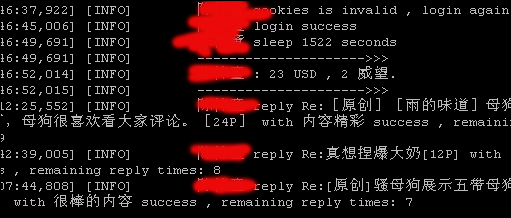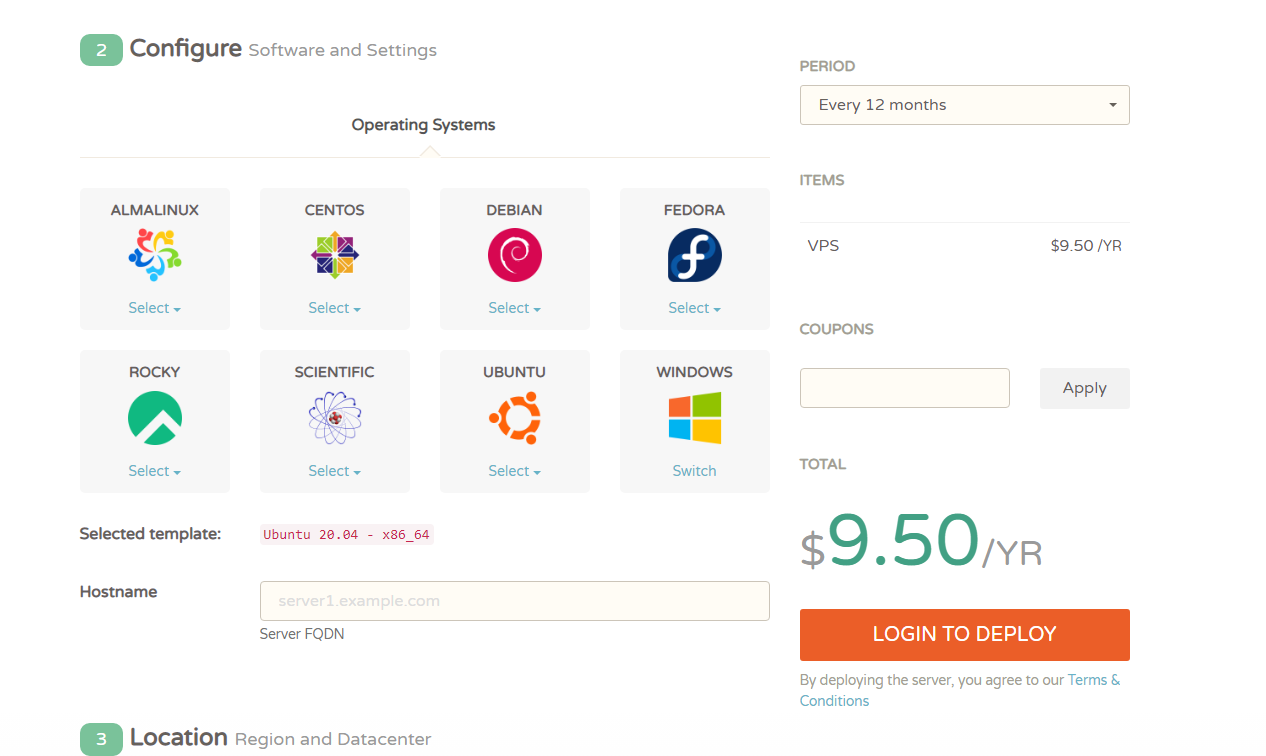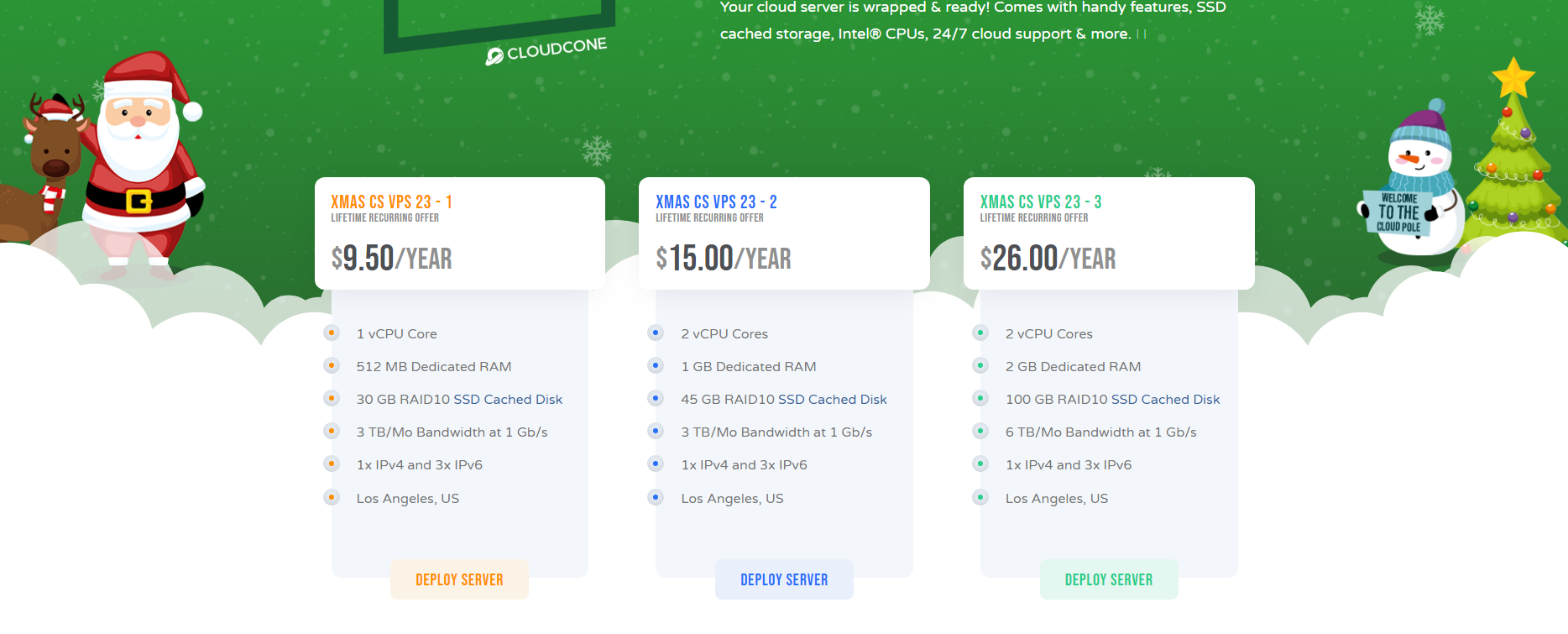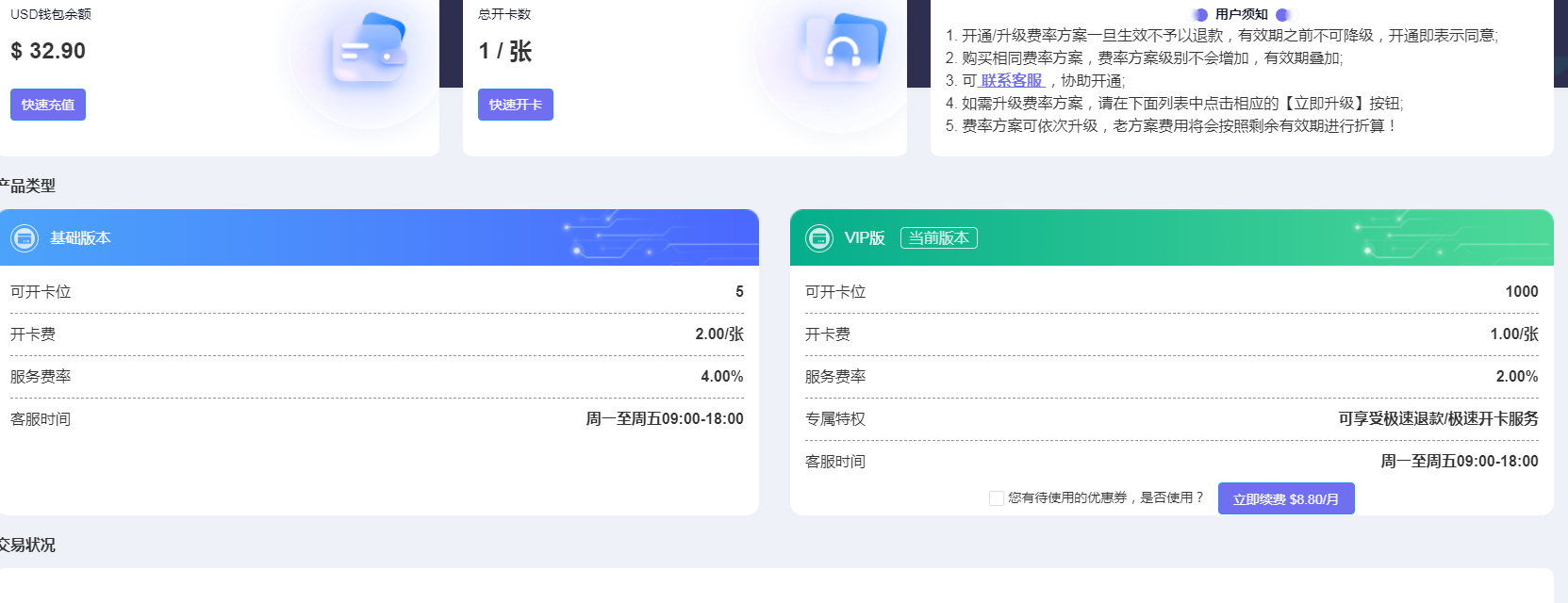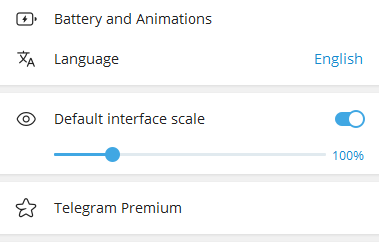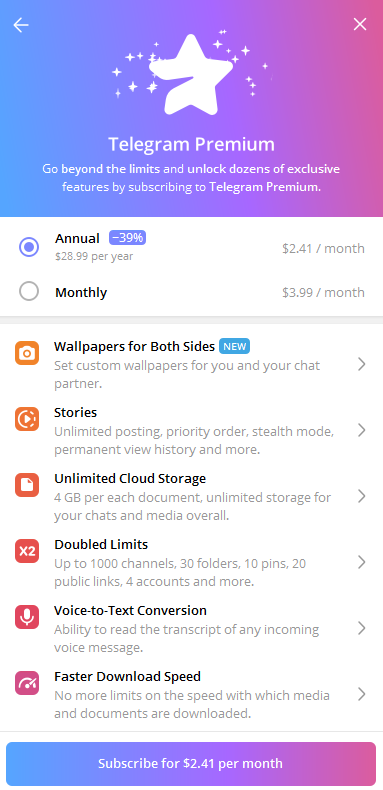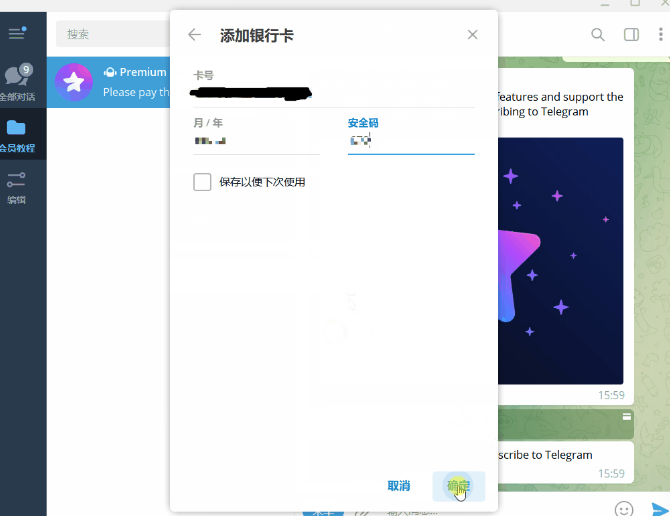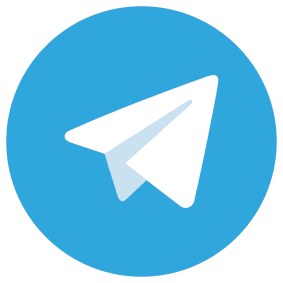ID宝虚拟卡跑路之后,用什么虚拟卡替代?
id宝,是基于telegram电报的虚拟卡分发平台,用户可以直接在电报账号用电报机器人,完成usdt充值,虚拟卡开卡等,使用方便,但是在8月份之后,已经无法使用.
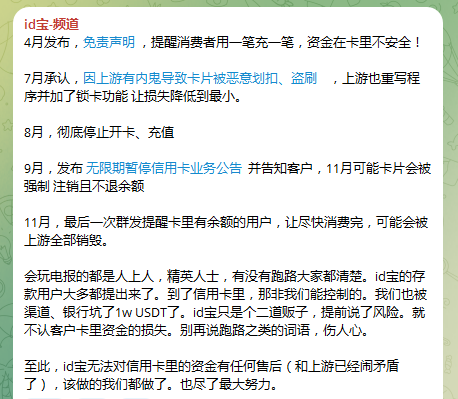
4月发布,免责声明 ,提醒消费者用一笔充一笔,资金在卡里不安全!
7月承认,因上游有内鬼导致卡片被恶意划扣、盗刷 ,上游也重写程序并加了锁卡功能 让损失降低到最小。
8月,彻底停止开卡、充值
9月,发布 无限期暂停信用卡业务公告 并告知客户,11月可能卡片会被强制 注销且不退余额
11月,最后一次群发提醒卡里有余额的用户,让尽快消费完,可能会被上游全部销毁。
会玩电报的都是人上人,精英人士,有没有跑路大家都清楚。id宝的存款用户大多都提出来了。到了信用卡里,那非我们能控制的。我们也被渠道、银行坑了1w
USDT了。id宝只是个二道贩子,提前说了风险。就不认客户卡里资金的损失。别再说跑路之类的词语,伤人心。至此,id宝无法对信用卡里的资金有任何售后(和上游已经闹矛盾了),该做的我们都做了。也尽了最大努力。
现在usdt充值的虚拟卡鱼龙混杂,很多都会发生跑路,类似的平台很多.之前也推荐了不少,在idbao跑路之后,有什么可以使用呢?